Excel VBAで指定時刻に自動でエクセルのファイルを上書き保存して終了する方法
-
まず指定時刻に自動で上書き保存して終了したいエクセルのファイルを起動します。次に「開発」タブから「Visual Basic」をクリックします。
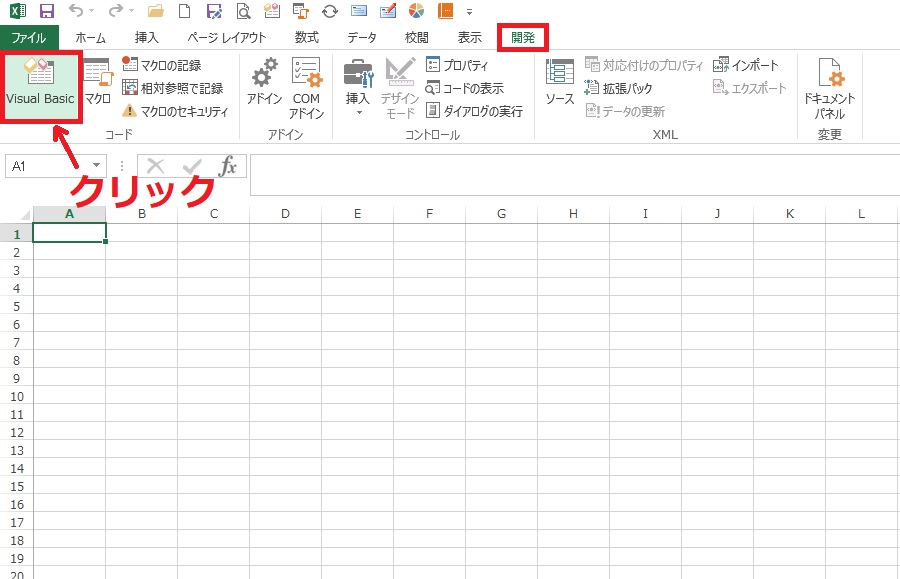
-
次に「挿入」タブから「標準モジュール」をクリックします。
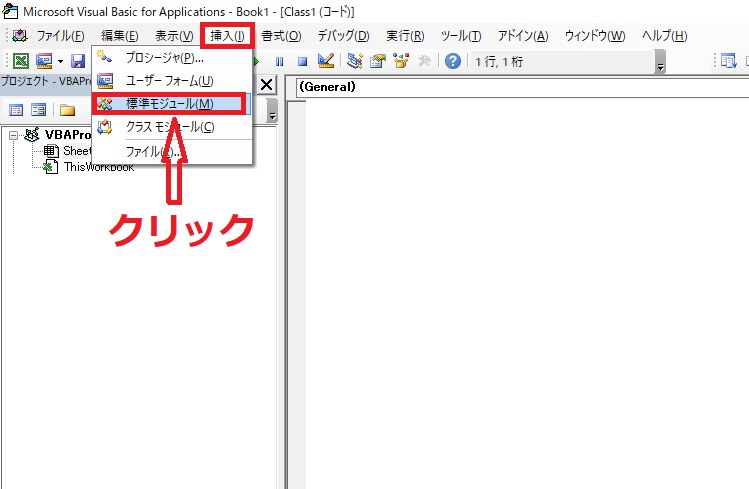
-
次に標準モジュールにこのファイルを上書き保存して終了するプロシージャを下のように追加します。
-
次に「ThisWorkbook」をダブルクリックします。
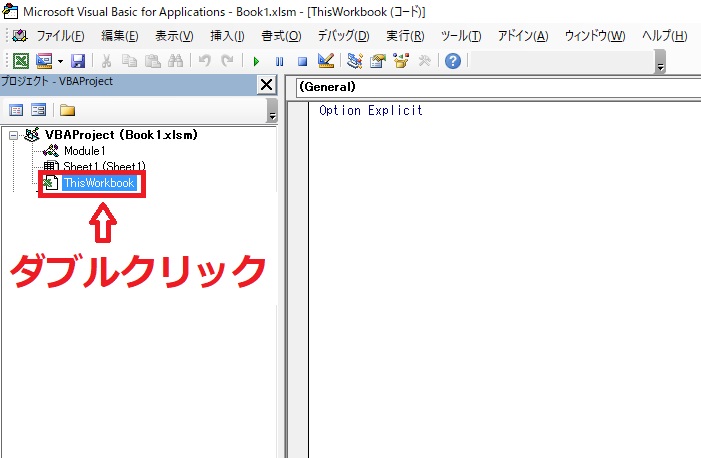
-
下の画像のように(General)のところをクリックし、Workbookを選択します。
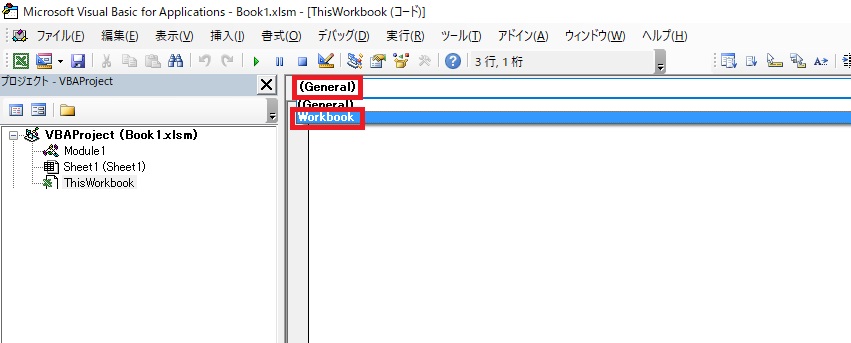
-
そうすると、Workbook_Openプロシージャが自動的に作成されるので、それを次のように編集します。
-
このファイルを上書き保存して一旦終了します。その後、このファイルをもう一度開きます。そうすると、10時ちょうどに自動的にWorkbook_Save_Closeプロシージャが実行され、上書き保存されて終了します。
-
もしEasyTaskSchedulerを使用して10時より前の指定時刻にブックを起動させれば、ファイルの起動から上書き保存、終了まで、全て自動で実行できます。
-
EasyTaskSchedulerについては Easy Task Schedulerとはをご覧ください。
-
EasyTaskSchedulerのダウンロードは下のリンクからどうぞ。↓
EasyTaskScheduler体験版のダウンロード
EasyTaskSchedulerのダウンロード
2022年3月14日16:48
カテゴリ: プログラミング
タグ: Excel VBA,